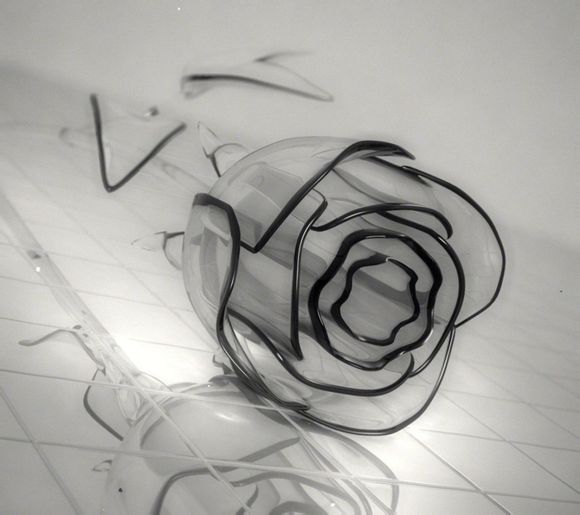
在Excel中,有时我们需要锁定某些单元格,以防止他人随意修改数据,保证数据的准确性和安全性。下面,我将为大家详细讲解如何通过简单的步骤来锁定指定单元格。
一、选择要锁定的单元格
1.打开Excel工作表,选中要锁定的单元格或单元格区域。
二、设置单元格格式
1.在选中的单元格上右击,选择“设置单元格格式”。
2.在弹出的“设置单元格格式”对话框中,切换到“保护”选项卡。
3.勾选“锁定”复选框,然后点击“确定”按钮。三、保护工作表
1.在Excel菜单栏中,点击“审阅”选项卡。
2.在“更改”组中,点击“保护工作表”按钮。
3.在弹出的“保护工作表”对话框中,输入一个密码(可选),然后点击“确定”按钮。四、锁定工作簿
1.在Excel菜单栏中,点击“文件”选项卡。
2.在弹出的下拉菜单中,选择“信息”。
3.在右侧的“保护工作簿”区域,点击“加密文档”按钮。
4.在弹出的“设置密码”对话框中,输入密码,然后点击“确定”按钮。五、验证锁定效果
1.在工作表中尝试修改已锁定的单元格,发现无法编辑。 2.如果设置了密码保护,需要输入密码才能解除锁定。
通过以上步骤,您可以在Excel中轻松锁定指定单元格,保护您的数据不被他人随意修改。希望这篇文章能对您有所帮助。提醒大家,在锁定单元格时,请确保自己或他人需要修改的单元格未被锁定,以免影响工作效率。
1.本站遵循行业规范,任何转载的稿件都会明确标注作者和来源;
2.本站的原创文章,请转载时务必注明文章作者和来源,不尊重原创的行为我们将追究责任;
3.作者投稿可能会经我们编辑修改或补充。